想要从 GIF 动画中提取单独的帧,却不知道如何操作?别担心,本文将为你介绍两种在 Linux 系统上从 GIF 中提取帧的简单方法。
方法一:使用 GraphicsMagick
在 Linux 系统上,从 GIF 图像中提取单个帧的最佳工具之一是 GraphicsMagick。它拥有强大的命令行功能,可以将整个 GIF 文件分解为单独的 PNG 帧文件。
需要注意的是,GraphicsMagick 工具并非预装在所有 Linux 发行版中。因此,你需要先安装该应用程序,然后再尝试使用它。
要在 Linux 电脑上安装 GraphicsMagick,请先打开一个终端窗口。你可以使用快捷键 Ctrl + Alt + T 来打开终端,或者在应用程序菜单中搜索“终端”并启动它。
打开终端后,请根据你使用的 Linux 发行版,按照以下相应的安装说明进行操作。
Ubuntu 系统
在 Ubuntu 系统中,你可以通过在终端窗口中运行以下 apt install 命令来安装 GraphicsMagick 应用。
sudo apt install graphicsmagick
Debian 系统
如果你使用的是 Debian Linux,你可以通过在终端窗口中执行以下 apt-get install 命令来安装 GraphicsMagick 工具。
sudo apt-get install graphicsmagick
Arch Linux 系统
如果你是 Arch Linux 的用户,可以使用以下 pacman 命令,通过“Extra”软件仓库来安装 GraphicsMagick 应用。
sudo pacman -S graphicsmagick
Fedora 系统
使用 Fedora Linux 的用户,可以通过在终端窗口中使用 dnf install 命令来安装 GraphicsMagick 应用。
sudo dnf install graphicsmagick
OpenSUSE 系统
OpenSUSE Linux 的软件仓库中提供了最新版本的 GraphicsMagick 工具。要将其安装在你的系统上,请在终端窗口中使用以下 zypper install 命令。
其他 Linux 发行版
如果你使用的 Linux 系统不在以上列表中,你可以通过搜索 “graphicsmagick” 并使用你的包管理器来安装它。或者,你也可以访问其官方网站,参考安装指南。
使用 GraphicsMagick 提取帧
要使用 GraphicsMagick 从 GIF 中提取帧,你需要使用 gm convert 命令。首先,你需要使用 cd 命令切换到你的 GIF 文件所在的目录。例如,假设 GIF 文件位于 “图片” 文件夹中。
cd ~/Pictures
进入目录后,就可以开始分解 GIF 图像了。这个过程通常很快。
gm convert MY-GIF.gif -coalesce +adjoin GIF_Frame%3d.png
转换完成后,你会看到许多以 “GIF_FRAME” 开头,后面跟着数字的 PNG 图片文件。浏览这些图片文件,找到你想要保留的帧,并删除其余部分。
方法二:使用 GIMP
如果你不喜欢使用命令行,另一种从 GIF 图像中提取帧的方法是将 GIF 导入 GIMP。 GIMP 会将动画的每一帧都作为单独的图层显示,你就可以保存需要的帧。
要开始使用 GIMP 从 GIF 文件中提取帧,你需要先安装 GIMP 程序。 你可以参考相关指南来安装 GIMP。
使用 GIMP 提取帧
在 GIMP 中从 GIF 文件中提取单个帧非常简单。 首先,打开你的 Linux 文件管理器,然后右键单击你的 GIF 文件。在右键菜单中,找到“打开方式”选项,并将鼠标悬停在其上。
在“打开方式”的子菜单中,选择“使用 GNU 图像处理程序打开”选项并单击它。 这将会把你的 GIF 文件加载到 GIMP 中。
GIF 文件加载到 GIMP 后,查看图层面板。 GIF 文件中的每一帧都对应着一个单独的图层。 从这里,你可以点击每一帧图层旁边的眼睛图标来隐藏每一帧,这样画布上就不会显示任何内容。

当所有图像都隐藏后,浏览图层并找到你想要提取的单个帧。 然后,单击你想要在画布上显示的图层旁边的眼睛图标,使其成为唯一可见的图层。
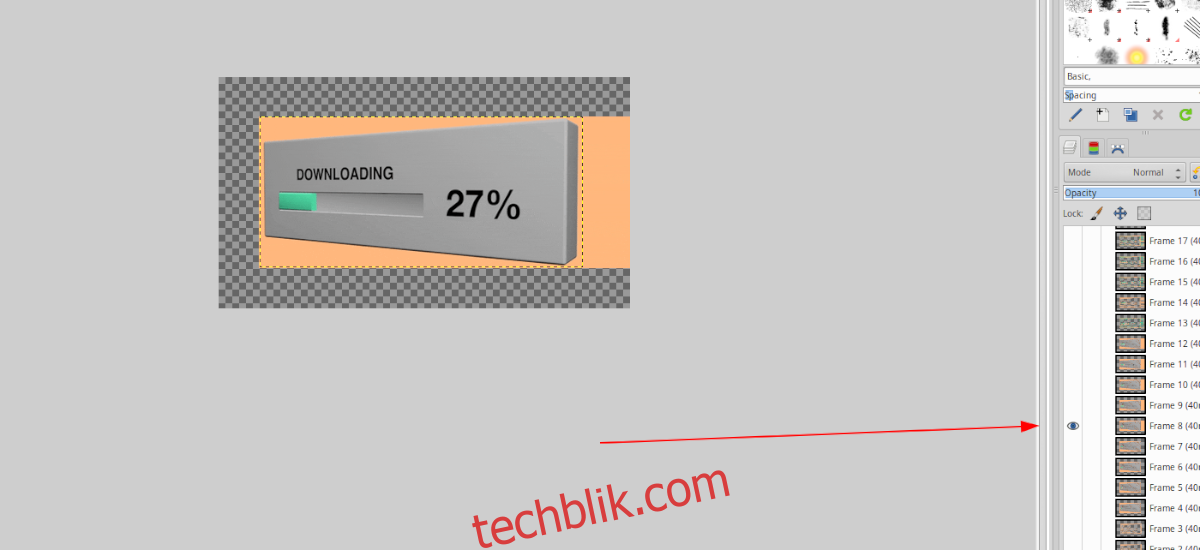
现在,你选择的帧是画布上唯一可见的帧,单击 “文件” 菜单,然后选择 “导出为” 按钮开始导出过程。
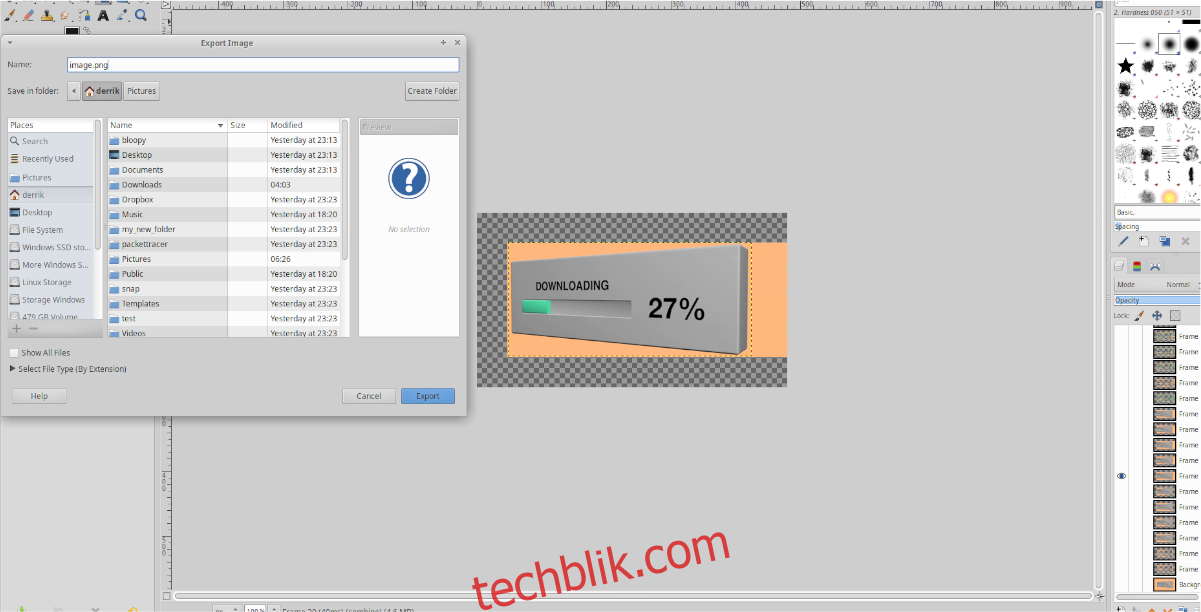
在“导出”菜单中,将该帧保存为 PNG 文件或 JPG 文件。 请务必在你的 Linux 文件系统中选择一个熟悉的位置来保存它。 否则,你可能会忘记文件保存的位置。